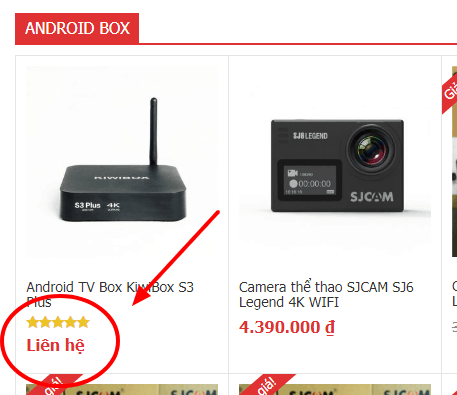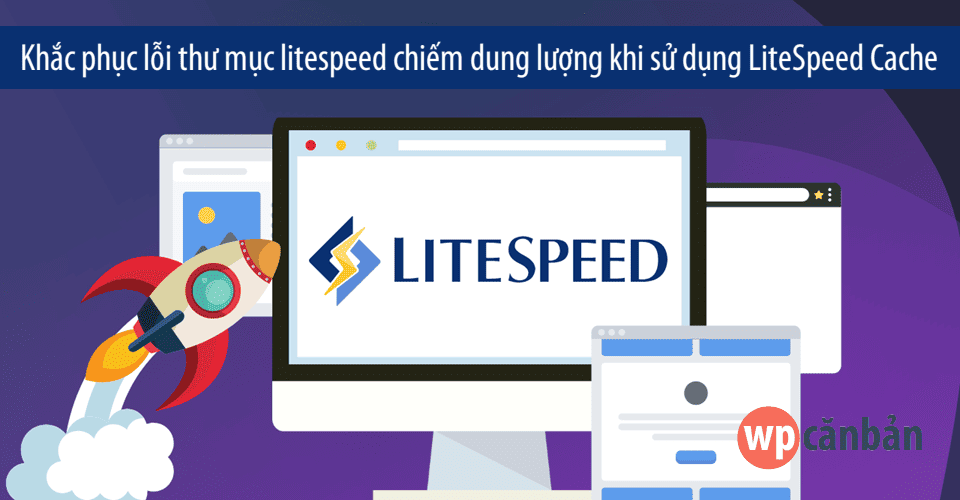MỤC LỤC BÀI VIẾT
1. LiteSpeed Cache plugin nghĩa là gì?
LiteSpeed Cache cho WordPress (LSCWP) là một plugin tăng tốc trang web tất cả trong một, có bộ đệm ẩn cấp máy chủ độc quyền và một bộ sưu tập các tính năng tối ưu hóa.
LSCWP hỗ trợ WordPress Multisite và tương thích với hầu hết các plugin phổ biến, bao gồm WooCommerce, bbPress và Yoast SEO.
LiteSpeed Cache cho WordPress tương thích với ClassicPress.
Link plugin: https://wordpress.org/plugins/litespeed-cache/
2. Cách tăng tốc website WordPress với LiteSpeed Cache Plugin như thế nào?
Yêu cầu hệ thống:
- Cập nhật lên WP version >= 6.0
- Hosting sử dụng PHP version >= 7.4
- Hosting sử dụng Cpanel (Lưu ý: bài viết sử dụng cho host Cpanel, vì Litespeed cache có cách cài đặt trên mỗi loại host khác nhau)
2.2 Đăng ký 1 tài khoản trên https://my.quic.cloud
– Đăng ký một tài khoản trên quic.cloud đê quản lý LiteSpeed plugin https://my.quic.cloud
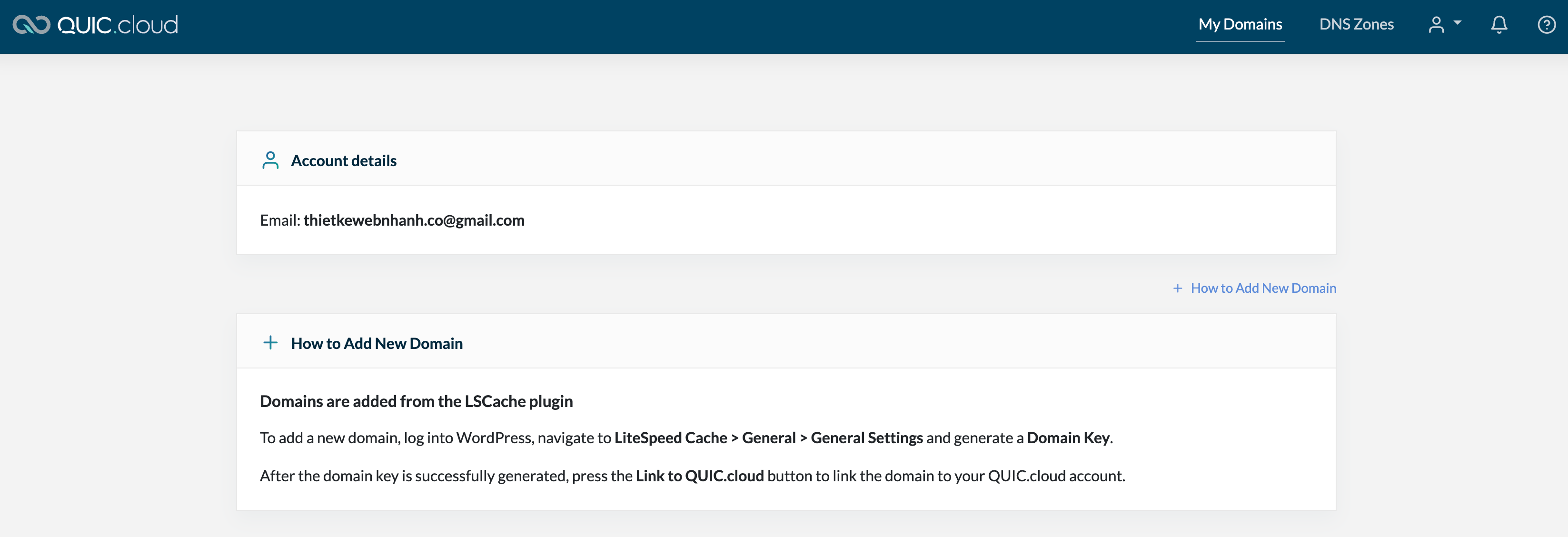
2.3 Đăng ký tài khoản Cloudflare
Tại sao lại phải đăng ký tài khoản Cloudflare?
– Là để sử dụng CDN toàn cầu của Cloudflare
– Sau khi đăng ký thành công trên Cloudflare truy cập vào link:
https://dash.cloudflare.com/profile/api-tokens để lấy thông tin API Key trên Cloudflare
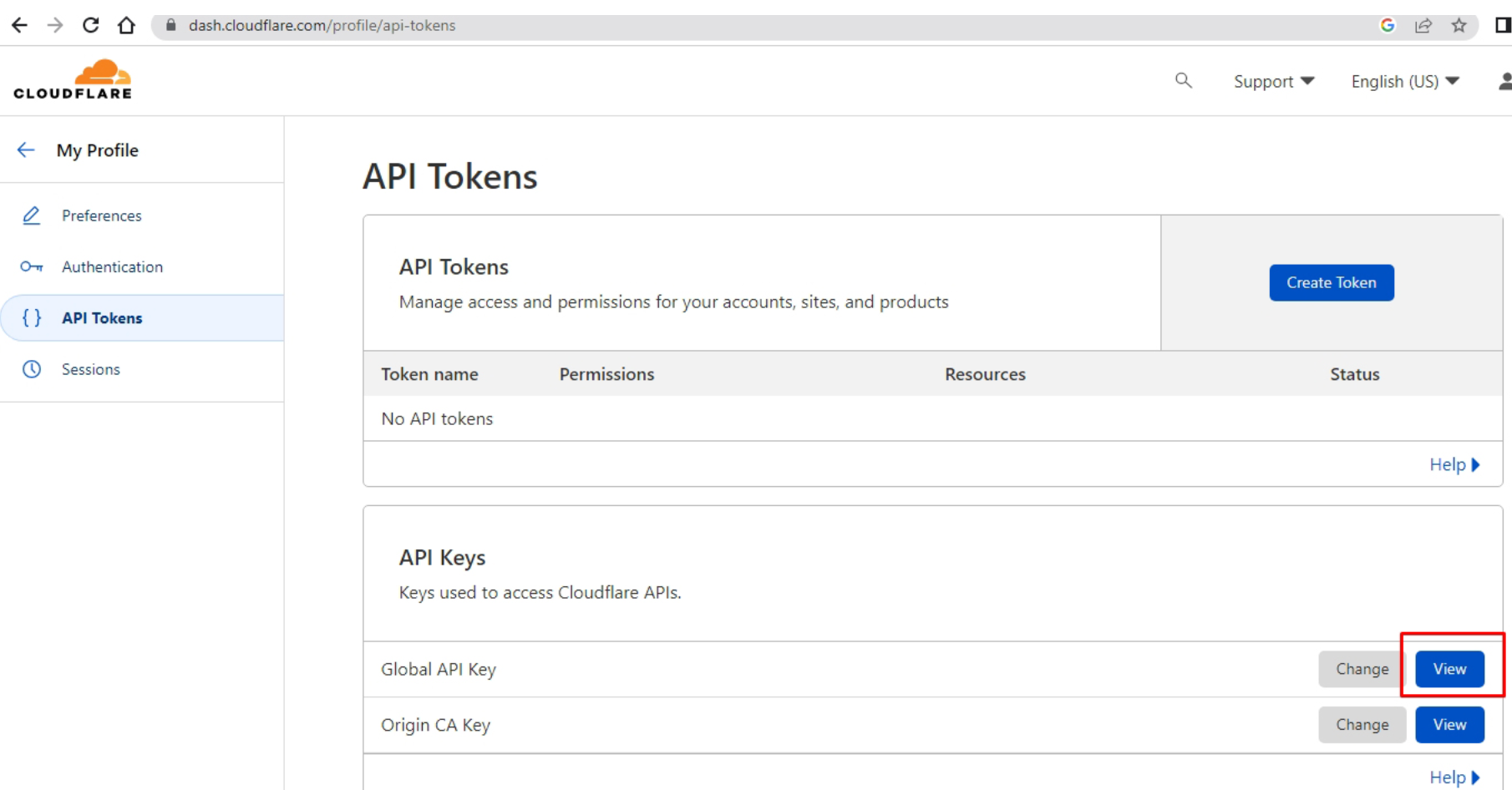
2.4 Cài đặt LiteSpeed plugin
2.4.1) Vào phần cài đặt LiteSpeed plugin / Sau khi cài đặt thành công nhấp chuột vào link Thiết lập (Setting) như hình sau:
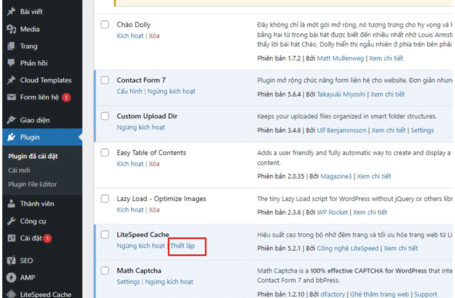
2.4.2) Mục Tổng quan, bạn nhập tên website hiện tại vào ô “Khóa tên miền” / Sau đó nhập chuột vào nút “Làm mới khóa tên miền”.
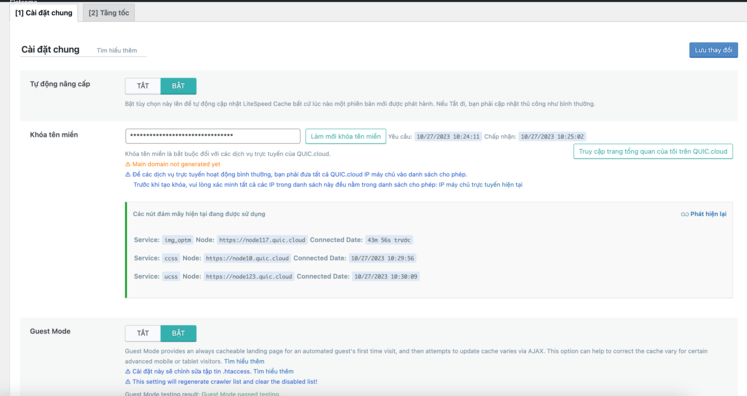
2.4.3) Nhấp chuột vào mục Cache / Bật tắt các tùy chọn như hình bên dưới (Bạn có thể bật tất cả), nhưng PANPIC khuyến cáo chỉ nên bật các tùy chọn như bên dưới là đủ.
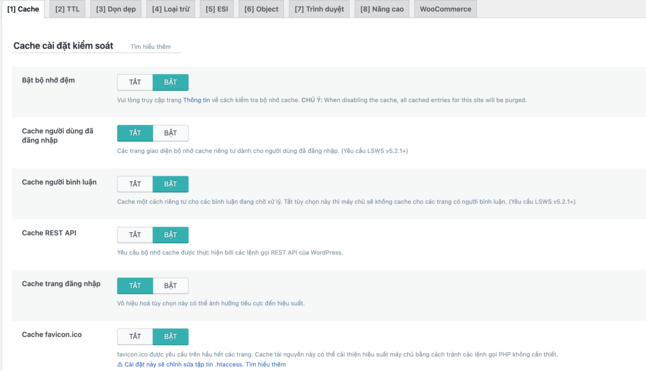
2.4.4) Mục CDN bạn điền các thông tin Cloudflare API đã đăng ký tại bước 2.3) ở bên trên
– Điền thông tin:
+ Global API Key
+ Email đã đăng ký trên Cloudflare
+ Domain – tên miền (là tên miền website hiện tại bạn đang cấu hình LiteSpeed Cache, tên miền này cũng đã đăng ký trên Cloudflare)
– Sau đó nhấp nút Lưu (Save change) để lưu lại thông tin

2.4.5) Sau khi lưu bước trên thành công (Bước 2.4.4), màn hình sẽ hiện như hình bên dưới.
– Lưu ý: Nếu bước này chưa thành công, bạn phải xem và thao tác lại các 2.3) & API Key với Email trên Cloudflare đã đúng hay chưa? Vì nếu ko sử dụng được CDN thì việc cài đặt LiteSpeed plugin là không thành công.
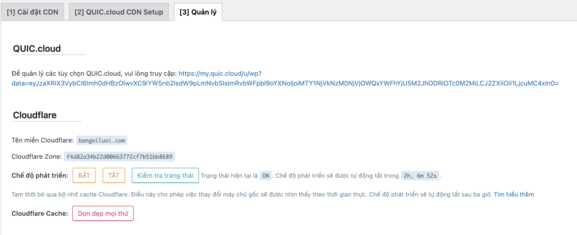
2.4.6) Tôi ưu hóa hình ảnh
– Bạn vào mục “Tối ưu hóa hình ảnh” / Chọn “Gửi yêu cầu tối ưu hóa” / Sau khi chạy xong màn hình sẽ hiện phần trăm hình ảnh được tối ưu hóa tại mục “Thông tin hình ảnh” như hình sau
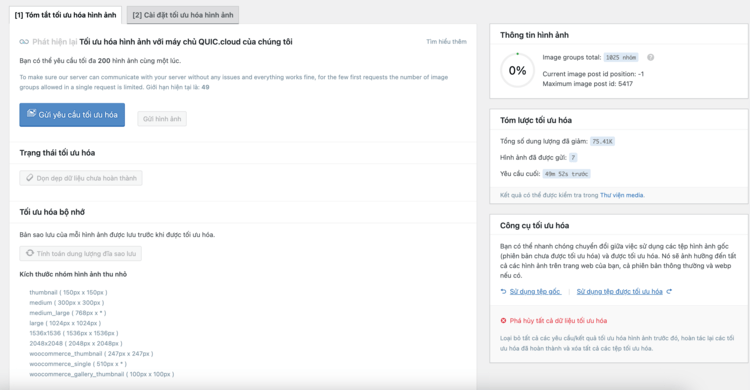
3. Kiểm tra website WordPress trên Google page speed
Bạn truy cập vào link: https://pagespeed.web.dev
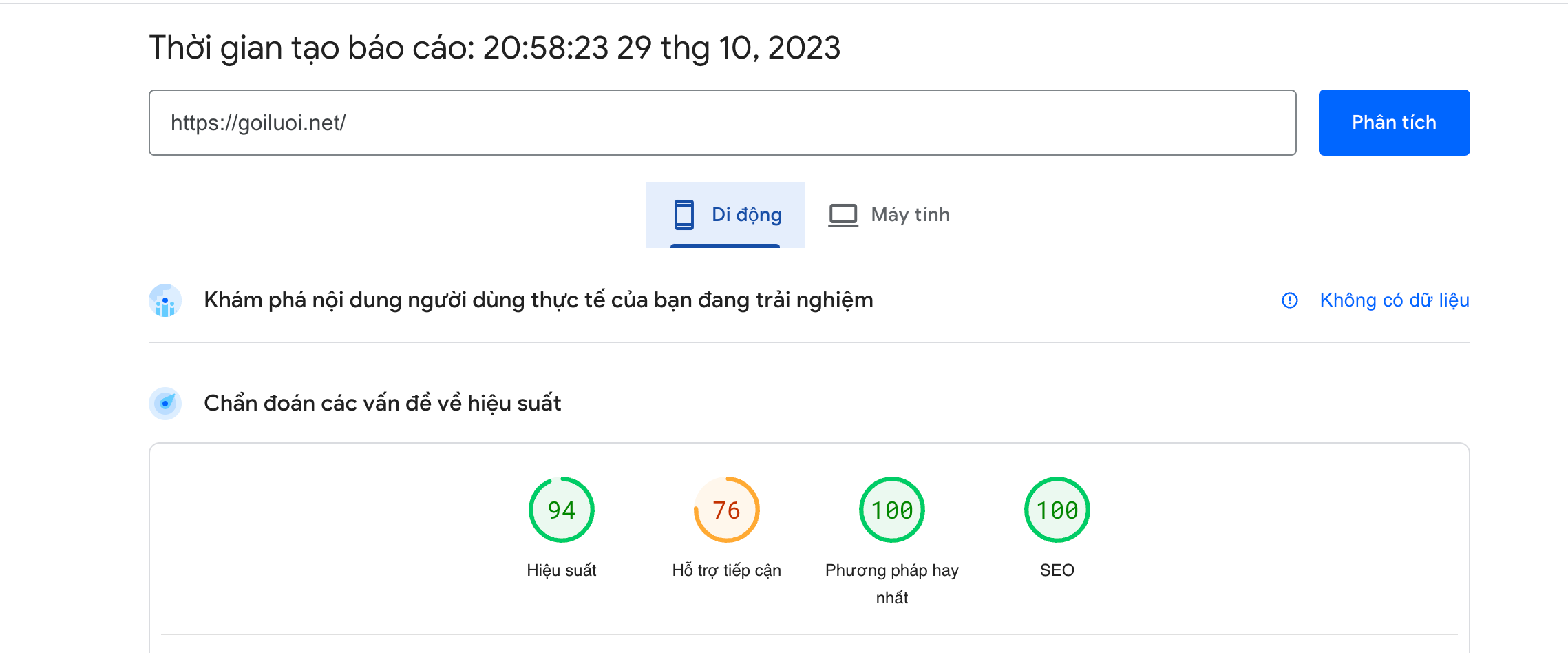
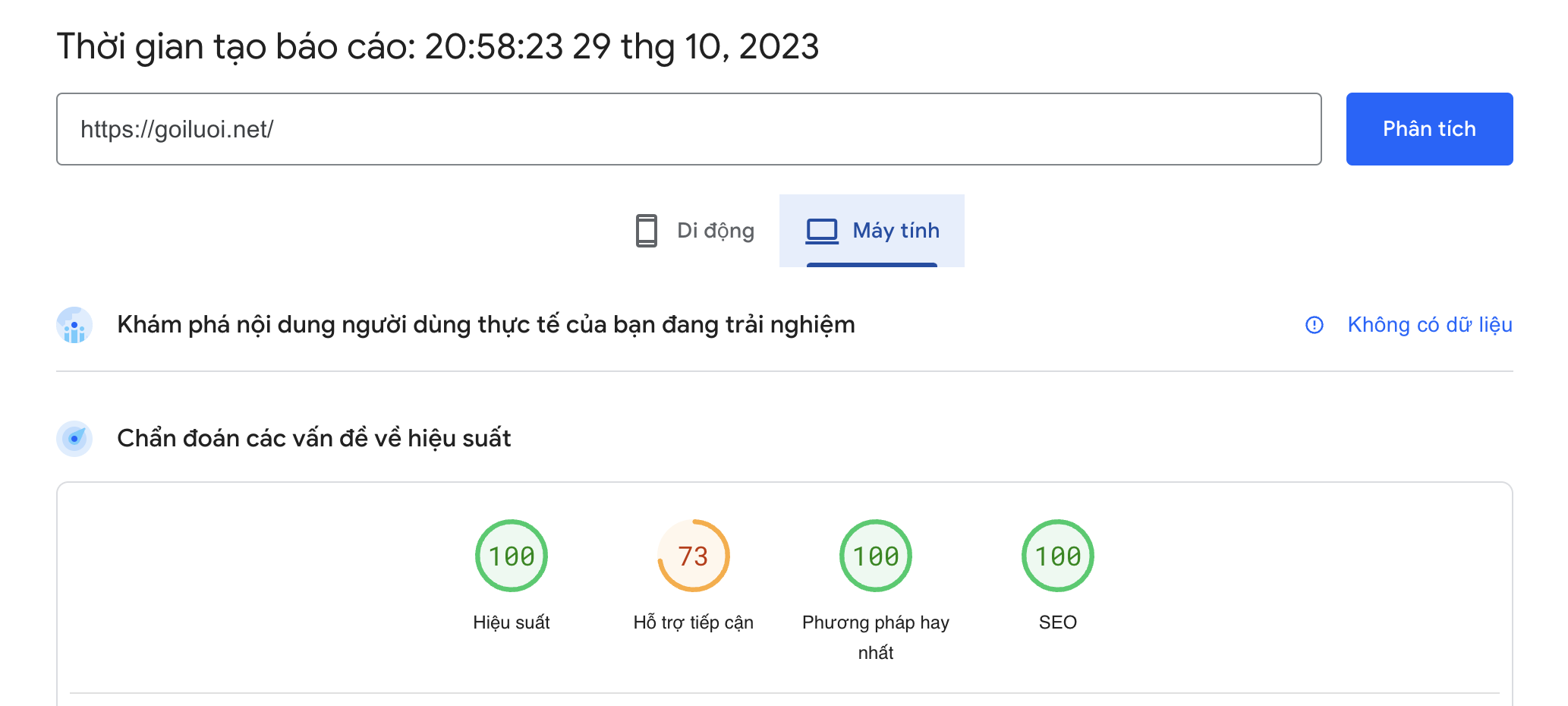
>> Chúc các bạn tối ưu web thành công
Hỗ trợ tối ưu web miễn phí cho các newbie
Zalo: 0918 99 2587